Introdução
Problema: Muitas pessoas desejam criar páginas web, mas não sabem por onde começar. Elas enfrentam dificuldades em entender como estruturar uma página, aplicar estilos ou adicionar interatividade.
Solução: Este guia ensina passo a passo como construir uma página web. Ele parte do estado final (problema resolvido) e orienta o aprendizado, permitindo que o usuário entenda o processo e produza algo utilizável e reutilizável.
História do Usuário: Um usuário que não sabe criar uma página web acessa este guia. Ele aprende progressivamente a desenhar uma página e a usar HTML, CSS e JavaScript, experimenta com ferramentas interativas e, ao final, é capaz de criar páginas funcionais e utilizá-las como modelos para futuros projetos.
Fluxo de Trabalho para Fazer uma Página Web
O fluxo de trabalho para desenvolver uma página web orienta todas as etapas do projeto, desde o planejamento até a manutenção, com foco na abordagem do problema resolvido.
1. Planejamento
- Objetivo: Entender o problema e definir o resultado desejado (problema resolvido).
- Tarefas:
- Definir o problema: Identificar a necessidade ou desafio que a página resolverá.
- Visualizar o problema resolvido: Criar uma visão clara do estado final da página.
- Estabelecer objetivos claros: O que o usuário deve aprender ou realizar com a página?
- Mapear a jornada do usuário: Identificar os passos necessários para alcançar o resultado.
2. Design
- Objetivo: Criar uma representação visual do problema resolvido.
- Tarefas:
- Wireframes com foco no resultado final: Rascunhar o layout e as seções.
- Prototipagem: Desenvolver protótipos baseados no estado final da página.
- Planejar ciclos iterativos: Permitir melhorias contínuas baseadas em feedback.
- Garantir acessibilidade: Incluir elementos para atender diferentes necessidades.
3. Desenvolvimento
- Frontend: Construir a interface orientada ao problema resolvido.
- HTML: Estruturar o conteúdo com tags semânticas.
- CSS: Estilizar a página para torná-la responsiva e visualmente atraente.
- JavaScript: Implementar interatividade e resolver problemas específicos.
- Backend (se necessário):
- Criar APIs ou scripts que suportem funcionalidades dinâmicas.
- Garantir segurança e integridade dos dados.
4. Testes
- Objetivo: Validar se o problema foi resolvido.
- Tarefas:
- Comparar o resultado com o estado final planejado.
- Realizar testes de usabilidade para garantir a funcionalidade.
- Verificar desempenho e acessibilidade.
5. Publicação
- Objetivo: Tornar o problema resolvido acessível.
- Tarefas:
- Escolher uma hospedagem.
- Publicar a página completa e funcional.
- Testar o acesso a partir de dispositivos diferentes.
6. Monitoramento e Manutenção
- Objetivo: Garantir que o problema continue resolvido.
- Tarefas:
- Monitorar o comportamento dos usuários.
- Coletar feedback e atualizar a página conforme necessário.
- Melhorar continuamente o design e as funcionalidades.
Iteração com o Problema Resolvido
A abordagem do problema resolvido é iterativa, garantindo que todas as etapas do fluxo de trabalho sejam continuamente alinhadas ao objetivo final.
Problema Resolvido: A Página Atual
1. Visão Externa da Página
A visão externa apresenta a página completa como o usuário final a visualiza. Isso inclui o layout, conteúdo e funcionalidades disponíveis.
Para visualizar esta página em uma nova aba, clique com o botão direito no frame acima e selecione "Abrir em uma nova aba".
2. Visão Interna da Página
A visão interna apresenta a estrutura da página e os elementos que a compõem. Essa abordagem ajuda a compreender como os componentes internos se conectam para formar a página final.
O arquivo PaginaWebCamadas.odg é um diagrama que representa a estrutura em camadas desta página:
- HTML: Define a estrutura e o conteúdo.
- CSS: Adiciona estilo e design visual.
- JavaScript: Implementa interatividade e comportamento dinâmico.
3. Sobre a Página
O que é uma página web?
Uma página web é um documento digital que pode ser acessado através da Internet por meio de um navegador. Ela combina diferentes tecnologias como HTML, CSS e JavaScript para exibir conteúdo e interagir com o usuário.
Por que usar uma página web?
Páginas web são fundamentais para compartilhar informações, oferecer serviços, e criar experiências interativas. Elas são acessíveis de qualquer dispositivo conectado à Internet e são uma ferramenta versátil para comunicação e negócios.
Como visualizar esta página
Interaja diretamente com a página no frame acima ou abra em uma nova aba para explorar o layout, conteúdo e funcionalidades.
Como o problema foi tratado?
O problema foi abordado utilizando a abordagem do problema resolvido. Começamos com a visualização do estado final da página e decompusemos seu desenvolvimento em ciclos iterativos para garantir que ela atendesse às necessidades do usuário.
O processo, técnica ou tecnologia utilizada
- Processo: Ciclos de desenvolvimento iterativos, desde a identificação dos requisitos até a entrega.
- Técnica: Uso de wireframes, modelagem e integração contínua para construir a página.
- Tecnologias: HTML5, CSS3, JavaScript e diagramação em camadas.
Resultados e benefícios
A página resultante é funcional, compreensível e reutilizável para novos tópicos. Benefícios incluem:
- Compreensão dos fundamentos de HTML, CSS e JavaScript.
- Modelo reutilizável para páginas futuras.
- Facilidade de manutenção e evolução conforme surgem novos requisitos.
Processo de Desenvolvimento da Página
Diretrizes
- A tela visualiza a página através da Web.
- A página é um conjunto de elementos.
- Um elemento pode ser um conjunto.
- A construção da página está contida em todos os ciclos.
- Escolher o ciclo que melhor se adapta às necessidades.
- O software funcionando é a melhor medida de progresso.
Critérios para escolha do que entregar:
- Valor, custo e benefício para o usuário.
- A documentação e a modelagem são a própria página.
- Alteração de requisitos são bem aceitas.
Pré-requisitos
- Nível dos participantes: considerar o nível de quem irá usar a tela.
- Foco na interação com o usuário.
- Orientada pela necessidade do usuário.
- Construção colaborativa.
- Ciclo de entrega acordado.
Ciclos de Desenvolvimento
Ciclo 1:
Desenhar a página identificando o uso das informações geradas pela página e considerar o problema resolvido (os elementos são os requisitos da solução), orientado pela necessidade concreta e atual do usuário.
Ciclo 2:
Dividir a página em elementos da solução. Um elemento pode ser dividido em novos elementos, se necessário. Verificar redundâncias e inconsistências.
Ciclo 3:
Definir os dados de cada elemento. Definir quais ações ("user stories" em metodologia ágil) fornecerão dados para quais elementos. Para os elementos não resolvidos, repetir o ciclo 2.
Ciclo 4:
Realizar integração contínua para novos requisitos solicitados (elementos e/ou dados), repetindo os ciclos 2 e 3.
Ciclo 5:
Apresentar a página de modo a verificar o atendimento dos interessados. Os interessados em software (patrocinadores e desenvolvedores) devem compreender as soluções propostas.
Ciclo 6:
Melhorar a página através das mudanças de requisitos (elementos e dados) que inevitavelmente surgirão.
Exemplo Aplicado
Esta página é um exemplo prático desse processo, onde os elementos são:
- Cabeçalho: Contém o título e a navegação.
- Seções: Agrupam o conteúdo por tópicos.
- Rodapé: Exibe os créditos e informações finais.
Método de Desenvolvimento da Página
O método de desenvolvimento detalha como cada etapa do processo deve ser realizada, com ferramentas, técnicas e práticas específicas para orientar a construção de páginas web.
Diretrizes do Método
- A página é composta por elementos (estrutura, estilo, comportamento).
- Um elemento pode ser dividido em subelementos, se necessário.
- Escolha ciclos que melhor se adaptem às necessidades do projeto.
- O software funcional é a melhor medida de progresso.
- Documentação e modelagem estão integradas na própria página.
Etapas do Método
Ciclo 1: Desenhar a Página
Objetivo: Criar um rascunho inicial da página para identificar os requisitos e o uso das informações geradas.
Ferramentas sugeridas:
Como fazer:
- Desenhe a estrutura principal: cabeçalho, corpo e rodapé.
- Identifique as informações mais importantes para cada seção.
- Compare o design com o problema resolvido e ajuste conforme necessário.
Ciclo 2: Dividir a Página em Elementos
Objetivo: Estruturar a página em elementos reutilizáveis e verificar redundâncias e inconsistências.
Ferramentas sugeridas:
- Notion ou planilhas para mapear elementos e suas divisões.
Como fazer:
- Liste os elementos principais (ex.: cabeçalho, conteúdo principal, rodapé).
- Divida cada elemento em subelementos, como menus no cabeçalho.
- Verifique inconsistências, como elementos duplicados ou conflitantes.
Ciclo 3: Definir Dados e Ações
Objetivo: Definir os dados de cada elemento e as ações necessárias para fornecê-los.
Ferramentas sugeridas:
Como fazer:
- Mapeie os dados necessários para cada elemento.
- Defina "user stories" (ex.: "Como usuário, quero navegar pelos links no menu para acessar seções específicas").
- Revisite o ciclo 2 para refinar elementos, se necessário.
Ciclo 4: Integração Contínua
Objetivo: Integrar novos requisitos solicitados ao projeto, mantendo a página funcional.
Ferramentas sugeridas:
Como fazer:
- Adicione novos requisitos aos ciclos 2 e 3.
- Teste se os novos elementos e dados não afetam negativamente a página existente.
Ciclo 5: Apresentar a Página
Objetivo: Verificar o atendimento dos requisitos e coletar feedback dos interessados.
Ferramentas sugeridas:
- Google Meet ou Zoom para demonstrações remotas.
- Google Forms para coletar feedback.
Como fazer:
- Apresente a página em um ambiente de teste.
- Coletar feedback de patrocinadores e desenvolvedores.
Ciclo 6: Melhorar a Página
Objetivo: Incorporar melhorias contínuas com base em mudanças de requisitos.
Como fazer:
- Revisar os requisitos existentes e identificar novos.
- Atualizar os elementos e dados conforme necessário.
- Repetir os ciclos anteriores para integrar mudanças.
Responsividade e Design
A responsividade e o design são elementos fundamentais para criar páginas web que ofereçam uma experiência agradável e consistente em diferentes dispositivos e tamanhos de tela.
O que é Responsividade?
Responsividade é a capacidade de um site se ajustar automaticamente ao tamanho da tela e ao dispositivo do usuário, como desktops, tablets e smartphones. Um design responsivo garante que o conteúdo da página seja legível e funcional em qualquer contexto.
Práticas Adotadas nesta Página
- Layout flexível: Utilização de
flexboxegridpara distribuir elementos de forma dinâmica. - Media Queries: Adaptação do estilo de acordo com o tamanho da tela usando regras CSS específicas.
- Design mobile-first: Construção da página priorizando dispositivos móveis e ampliando para telas maiores.
- Componentes ajustáveis: Ajuste de elementos como o menu hamburger para telas pequenas.
Benefícios da Responsividade
- Melhor experiência do usuário em todos os dispositivos.
- Aumento na acessibilidade e no alcance da página.
- Facilidade de manutenção, já que o design é adaptável a novas tecnologias.
- SEO otimizado, pois os motores de busca valorizam páginas responsivas.
Exemplo na Prática
A página atual demonstra o uso de responsividade através de:
- Cabeçalho: O menu é exibido horizontalmente em telas grandes e transformado em um botão hamburger em telas pequenas.
- Texto e Layout: O conteúdo das seções ajusta seu espaçamento e largura para melhorar a leitura em diferentes dispositivos.
- Media Queries: O CSS ajusta elementos como o
<iframe>e<textarea>para tamanhos menores.
Como Implementar Responsividade
@media (max-width: 768px) {
/* Exemplo de responsividade para telas menores */
nav {
flex-direction: column; /* Menu em coluna */
}
iframe {
height: 300px; /* Altura reduzida */
}
textarea {
height: 120px; /* Altura menor */
}
}
Os exemplos acima mostram como as media queries foram usadas para ajustar o design em diferentes tamanhos de tela.
Código HTML
Este é o código HTML usado nesta página:
<!DOCTYPE html>
<html lang="pt-BR">
<head>
<meta charset="UTF-8">
<meta name="viewport" content="width=device-width, initial-scale=1.0">
<title>Como Fazer uma Página Web?</title>
</head>
<body>
<header>
<h1>Como Fazer uma Página Web?</h1>
<nav>
<a href="#introducao">Introdução</a>
<a href="#problema-resolvido">Problema Resolvido</a>
<a href="#codigo-html">HTML</a>
<a href="#codigo-css">CSS</a>
<a href="#codigo-js">JavaScript</a>
<a href="#editor-interativo">Editor Interativo</a>
</nav>
</header>
<main>
<section id="introducao">
<h2>Introdução</h2>
<p>Bem-vindo ao guia para aprender como fazer uma página web!</p>
</section>
<!-- Outras seções aqui -->
</main>
<footer>
<p>Desenvolvido com suporte de IA | Créditos: Você!</p>
</footer>
</body>
</html>
Sintaxe do HTML
O HTML (HyperText Markup Language) é a linguagem padrão para estruturar o conteúdo de páginas web.
Estrutura Básica
<!DOCTYPE html>
<html lang="pt-BR">
<head>
<meta charset="UTF-8">
<title>Título da Página</title>
</head>
<body>
<h1>Título Principal</h1>
<p>Parágrafo de texto.</p>
<a href="https://example.com">Link Exemplo</a>
</body>
</html>
Principais Elementos
- <html>: Define o início e o fim do documento HTML.
- <head>: Contém metadados, como o título e informações de codificação.
- <body>: Contém todo o conteúdo visível da página.
- <h1> a <h6>: Definem títulos, do mais importante (<h1>) ao menos importante (<h6>).
- <p>: Define parágrafos de texto.
- <a>: Cria hiperlinks para outras páginas ou seções.
- <img>: Insere imagens na página.
Comentários em HTML
Os comentários são usados para adicionar anotações no código e não são exibidos no navegador.
<!-- Este é um comentário em HTML -->
Elementos contidos nesta página
- <!DOCTYPE html>: Declara que o documento usa HTML5.
- <html>: Elemento raiz do documento HTML. Atributo
lang="pt-BR"define o idioma como português do Brasil. - <head>: Contém metadados sobre a página:
- <meta charset="UTF-8">: Define a codificação como UTF-8.
- <meta name="viewport" content="width=device-width, initial-scale=1.0">: Ajusta a página para ser responsiva em dispositivos móveis.
- <title>: Define o título da página exibido na aba do navegador.
- <body>: Contém todo o conteúdo visível da página.
- <header>: Agrupa o título principal e a navegação. Aparece uma vez no documento.
- <h1>: Título principal da página: "Como Fazer uma Página Web?".
- <nav>: Contém os links de navegação.
- <a>: Links clicáveis que levam a seções específicas dentro da página (ex.:
href="#introducao").
- <main>: Envolve o conteúdo principal da página, que é dividido em seções.
- <section>: Usado para organizar o conteúdo em blocos temáticos. Aparece várias vezes:
- Introdução: Contém explicações iniciais.
- Problema Resolvido: Descreve a página e como ela foi construída.
- Código HTML, CSS e JavaScript: Apresentam os códigos correspondentes.
- <h2>: Títulos das seções (ex.: "Código HTML", "Introdução").
- <h3> e <h4>: Subtítulos usados para organizar o conteúdo em subtópicos.
- <p>: Parágrafos de texto que explicam o conteúdo.
- <ul> e <li>: Usados para listas não ordenadas (ex.: diretrizes, etapas do método).
- <iframe>: Embute outra página (ou um recurso, como o diagrama
PaginaWebCamadas.odg) dentro da página atual. Exemplo: Mostrar a página atual dentro de um frame. - <textarea>: Campo de texto onde o usuário pode digitar código HTML.
- <pre>: Mantém a formatação original de texto ou código, como indentação e quebras de linha. Usado para exibir os códigos de exemplo.
- <footer>: Contém informações complementares ou créditos (ex.: "Desenvolvido com suporte de IA").
- <strong>: Aplica ênfase em texto, tornando-o mais destacado (ex.: negrito).
- <a> (em rodapé ou outras seções): Links externos, como para ferramentas sugeridas (ex.: Figma, Trello).
- <ul> e <li>: Usadas para listar ferramentas sugeridas ou etapas.
Semântica no HTML
A semântica no HTML refere-se ao uso de tags com significado específico para descrever o conteúdo da página. Isso torna o código mais legível, acessível e otimizado para mecanismos de busca.
Por que a Semântica é Importante?
- Melhor legibilidade: Facilita o entendimento do código por desenvolvedores e equipes.
- SEO aprimorado: Motores de busca compreendem melhor o conteúdo e sua hierarquia.
- Acessibilidade: Ferramentas como leitores de tela interpretam corretamente o conteúdo.
- Boas práticas: Adotar semântica é essencial para projetos bem estruturados.
Exemplos de Tags Semânticas
Abaixo estão alguns exemplos de tags semânticas usadas na página e seus significados:
- <header>: Representa o cabeçalho da página, contendo o título principal e a navegação.
- <nav>: Agrupa os links de navegação para facilitar a movimentação entre seções.
- <main>: Define o conteúdo principal da página.
- <section>: Delimita diferentes partes temáticas da página, como introdução, código HTML e CSS.
- <article>: Representa conteúdos independentes, como posts ou tutoriais (não usado aqui, mas útil em outras páginas).
- <footer>: Inclui informações de rodapé, como créditos e links adicionais.
Como foi Aplicado nesta Página?
Esta página segue boas práticas de semântica ao usar:
- <header>: Inclui o título da página e o menu de navegação.
- <nav>: Contém os links que direcionam para as seções.
- <main>: Abriga todo o conteúdo principal, separado por seções.
- <section>: Cada parte temática, como "Introdução" e "Código HTML", está contida em uma
<section>. - <footer>: Exibe os créditos no final da página.
Exemplo de Código com Semântica
<header>
<h1>Como Fazer uma Página Web?</h1>
<nav>
<a href="#introducao">Introdução</a>
<a href="#codigo-html">HTML</a>
</nav>
</header>
<main>
<section id="introducao">
<h2>Introdução</h2>
<p>Aprenda a criar uma página web.</p>
</section>
</main>
<footer>
<p>Desenvolvido com suporte de IA | Créditos: Você!</p>
</footer>
Como Melhorar sua Semântica?
- Use tags semânticas sempre que possível.
- Evite usar tags genéricas como
<div>e<span>sem necessidade. - Organize o conteúdo da página de forma hierárquica, com títulos claros (
<h1>,<h2>, etc.). - Inclua atributos como
altem imagens para melhorar a acessibilidade.
Código CSS
Este é o código CSS usado nesta página, responsável pelo estilo e design visual:
/* Estilos gerais */
body {
font-family: Arial, sans-serif; /* Define a fonte padrão da página */
line-height: 1.6; /* Espaçamento entre linhas */
margin: 0; /* Remove margens padrão */
padding: 0; /* Remove preenchimento padrão */
}
html {
scroll-padding-top: 8em; /* Espaçamento para evitar sobreposição */
}
/* Cabeçalho fixo */
header {
position: fixed; /* Fixa o cabeçalho no topo */
top: 0; /* Posiciona no topo */
width: 100%; /* Ocupa a largura total */
background-color: #4CAF50; /* Fundo verde */
color: white; /* Texto branco */
padding: 1em 0; /* Espaçamento vertical */
z-index: 1000; /* Garante sobreposição */
display: flex; /* Layout flexível */
align-items: center; /* Alinhamento vertical */
justify-content: space-between; /* Espaço entre os itens */
}
/* Botão hamburger */
#menu-toggle {
display: none; /* Oculta o botão em telas grandes */
background: none; /* Remove fundo padrão */
border: none; /* Remove borda */
font-size: 1.5em; /* Aumenta o tamanho do ícone */
color: white; /* Ícone branco */
cursor: pointer; /* Cursor de mão */
}
/* Menu de navegação (navbar) */
#navbar {
display: flex; /* Mostra o menu em telas grandes */
flex-wrap: wrap; /* Permite quebra de linha, se necessário */
gap: 1em; /* Espaçamento entre links */
}
#navbar a {
color: white; /* Links brancos */
text-decoration: none; /* Remove sublinhado */
font-weight: bold; /* Negrito */
padding: 0.5em; /* Espaçamento interno */
}
#navbar a:hover {
background-color: #3E8E41; /* Fundo verde escuro no hover */
border-radius: 5px; /* Bordas arredondadas */
}
/* Espaçamento para compensar o cabeçalho fixo */
main {
padding-top: 8em; /* Adiciona espaço no topo do conteúdo */
}
/* Estilos para seções */
section {
padding: 2em; /* Espaçamento interno */
max-width: 900px; /* Largura máxima da seção */
margin: auto; /* Centraliza horizontalmente */
}
section h2 {
border-bottom: 2px solid #4CAF50; /* Linha verde abaixo do título */
padding-bottom: 0.5em; /* Espaçamento inferior do título */
}
/* Estilos para o iframe */
iframe {
width: 100%; /* Largura total do iframe */
height: 400px; /* Altura fixa */
border: 1px solid #ddd; /* Borda cinza */
}
/* Estilos para o editor interativo */
#editor {
display: flex; /* Layout flexível */
flex-direction: column; /* Organiza em coluna */
gap: 1em; /* Espaçamento entre elementos */
margin-top: 1em; /* Espaço acima do editor */
}
textarea {
width: 100%; /* Largura total */
height: 150px; /* Altura fixa */
font-family: monospace; /* Fonte monoespaçada */
}
/* Estilos para o rodapé */
footer {
text-align: center; /* Centraliza o texto */
padding: 1em; /* Espaçamento interno */
background: #333; /* Fundo cinza escuro */
color: white; /* Texto branco */
}
/* Estilos para blocos de código */
pre {
background-color: #f4f4f4; /* Fundo cinza claro */
border: 1px solid #ddd; /* Borda cinza */
padding: 1em; /* Espaçamento interno */
overflow-x: auto; /* Rolagem horizontal */
white-space: pre-wrap; /* Quebra de linha */
font-family: monospace; /* Fonte monoespaçada */
}
/* Estilos para exibir o menu corretamente em telas pequenas */
#navbar.hidden {
display: none; /* Esconde o menu */
}
/* Responsividade para telas pequenas (até 768px) */
@media (max-width: 768px) {
#menu-toggle {
display: block; /* Exibe o botão hamburger */
}
#navbar {
display: none; /* Esconde o menu por padrão */
flex-direction: column; /* Links em coluna */
gap: 1em; /* Espaçamento entre links */
background-color: #4CAF50; /* Fundo verde */
padding: 1em; /* Espaçamento interno */
position: absolute; /* Sobrepõe conteúdo */
top: 100%; /* Abaixo do cabeçalho */
width: 100%; /* Largura total */
z-index: 999; /* Sobreposição alta */
}
#navbar.visible {
display: flex; /* Mostra o menu quando a classe "visible" é adicionada */
flex-direction: column; /* Links em coluna */
background-color: #4CAF50; /* Fundo verde */
padding: 1em; /* Espaçamento interno */
position: absolute; /* Sobrepõe conteúdo */
top: 100%; /* Abaixo do cabeçalho */
width: 100%; /* Largura total */
z-index: 999; /* Sobreposição alta */
}
iframe {
height: 300px; /* Altura menor do iframe */
}
textarea {
height: 120px; /* Altura menor do campo de texto */
}
section {
padding: 1.5em; /* Reduz o espaçamento interno */
}
}
/* Responsividade adicional para telas muito pequenas (até 480px) */
@media (max-width: 480px) {
#navbar a {
font-size: 0.9em; /* Reduz o tamanho da fonte */
padding: 0.3em; /* Reduz o espaçamento interno */
}
iframe {
height: 250px; /* Altura menor do iframe */
}
textarea {
height: 100px; /* Altura menor do campo de texto */
}
}
O que o CSS faz nesta página?
O CSS (Cascading Style Sheets) é responsável por definir a aparência visual desta página, incluindo:
- Estilo global: Fonte, espaçamento e margens.
- Layout: Posicionamento fixo do cabeçalho e alinhamento do conteúdo.
- Responsividade: Adaptação da página para diferentes tamanhos de tela.
- Design interativo: Efeitos visuais ao passar o mouse sobre links e interatividade com o menu hamburger.
Estrutura do CSS
O código CSS segue uma estrutura lógica dividida em seções principais:
- Estilos Gerais: Configurações básicas aplicadas em toda a página.
- Componentes Específicos: Cabeçalho, navegação, rodapé, editor interativo, etc.
- Responsividade: Regras aplicadas para telas menores.
Semântica do CSS
A semântica no CSS refere-se ao uso claro, organizado e intencional de seletores, propriedades e valores para estilizar um documento HTML. Isso garante que o código seja fácil de entender e manter.
1. Organização do Código CSS
Manter o CSS separado do HTML, geralmente em um arquivo externo, e agrupar estilos relacionados:
/* Cabeçalho */
header {
background-color: #4CAF50;
color: white;
}
/* Navegação */
nav a {
color: white;
text-decoration: none;
}
/* Rodapé */
footer {
text-align: center;
color: gray;
}
2. Uso de Seletores Semânticos
Utilize seletores que refletem o significado ou a função dos elementos:
- Seletores baseados na estrutura: Use seletores como
header,main,article,footer. - Classes significativas: Nomeie classes com base em sua função ou propósito, como
.btn-primaryou.menu-item.
3. Hierarquia e Cascata
Aproveite a hierarquia e a especificidade para aplicar estilos de maneira eficaz:
/* Define estilo geral */
body {
font-family: Arial, sans-serif;
color: #333;
}
/* Específico para parágrafos dentro de um artigo */
article p {
color: #555;
}
4. Responsividade
Utilize consultas de mídia (@media) para adaptar o layout a diferentes tamanhos de tela:
@media (max-width: 768px) {
nav {
flex-direction: column;
}
}
5. Acessibilidade
Use unidades relativas (em, rem) e garanta contraste suficiente nas cores:
body {
font-size: 16px; /* Base */
}
h1 {
font-size: 2rem; /* Relativo à base */
color: #000;
background-color: #fff; /* Contraste alto */
}
Sintaxe do CSS
A sintaxe básica do CSS é composta por:
- Seletor: Define o elemento ou grupo de elementos ao qual as regras serão aplicadas.
- Propriedades: As características do elemento que você deseja alterar.
- Valores: Os valores atribuídos a essas propriedades.
Veja abaixo a estrutura básica:
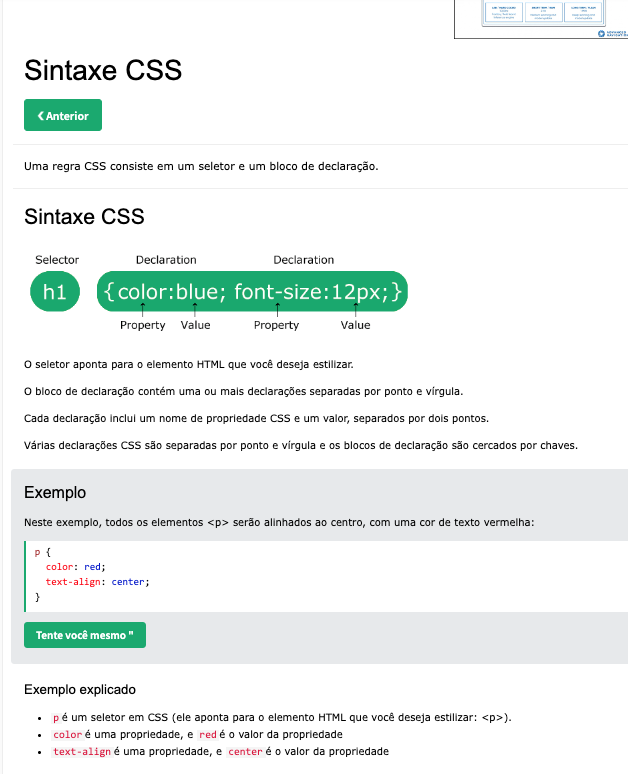
Exemplo de sintaxe CSS:
seletor {
propriedade1: valor1;
propriedade2: valor2;
...
}
Tipos de Seletores no CSS com exemplos práticos
Os seletores do CSS identificam os elementos que serão estilizados. Abaixo estão exemplos aplicados diretamente à página:
- Seletor Universal: Aplica estilos a todos os elementos.
* { margin: 0; padding: 0; }Exemplo: Remove as margens e preenchimentos de todos os elementos, garantindo consistência inicial.
- Seletor de Tipo: Aplica estilos a todos os elementos de um tipo específico.
header { background-color: #4CAF50; color: white; }Exemplo: Configura o cabeçalho com fundo verde e texto branco.
- Seletor de Classe: Aplica estilos a elementos que possuem uma classe específica.
.highlight { background-color: yellow; }Exemplo: Poderia ser usado para destacar uma seção específica:
<div class="highlight">Texto destacado</div> - Seletor de ID: Aplica estilos a um elemento único com um ID específico.
#menu-toggle { font-size: 1.5em; }Exemplo: Estiliza o botão hamburger para ser maior.
- Seletor de Atributo: Aplica estilos a elementos com atributos específicos.
[href^="#"] { color: blue; }Exemplo: Estiliza todos os links que começam com
#, como os usados no menu. - Seletor de Descendentes: Aplica estilos a elementos que estão dentro de outro elemento.
nav a { text-decoration: none; }Exemplo: Remove o sublinhado de links dentro do
nav. - Seletor de Pseudo-classes: Aplica estilos com base em um estado ou posição de um elemento.
nav a:hover { background-color: #3E8E41; }Exemplo: Altera a cor do fundo do link quando o cursor está sobre ele.
- Seletor de Pseudo-elementos: Aplica estilos a partes específicas de um elemento.
h1::first-letter { font-size: 2em; color: red; }Exemplo: Destaca a primeira letra do título da página.
Chamando o CSS no HTML
O CSS pode ser incluído de três formas principais no HTML:
- Externo: Utilizando um arquivo .css vinculado com
<link>no<head>. - Interno: Dentro de uma tag
<style>no<head>. - Inline: Direto no elemento, utilizando o atributo
style.
Exemplo de arquivo externo:
<link rel="stylesheet" href="styles.css">
Código JavaScript
O JavaScript nesta página é responsável por adicionar interatividade e funcionalidades dinâmicas, como a visualização em tempo real do código HTML e o funcionamento do menu hamburger.
Código JavaScript Atual
Abaixo está o código utilizado na página:
// Aguarda o carregamento completo do DOM
document.addEventListener('DOMContentLoaded', () => {
// Atualiza a visualização em tempo real no editor interativo
const htmlCode = document.getElementById('html-code'); // Captura o campo de texto
const preview = document.getElementById('preview'); // Captura o iframe de visualização
if (htmlCode && preview) {
// Adiciona evento para capturar alterações no código
htmlCode.addEventListener('input', () => {
const htmlContent = htmlCode.value; // Obtém o código digitado
preview.srcdoc = htmlContent; // Atualiza o conteúdo do iframe
});
}
// Funcionalidade do menu hamburger
const menuToggle = document.getElementById('menu-toggle'); // Botão hamburger
const navbar = document.getElementById('navbar'); // Menu de navegação
if (menuToggle && navbar) {
// Alterna a visibilidade do menu ao clicar no botão hamburger
menuToggle.addEventListener('click', () => {
navbar.classList.toggle('visible'); // Mostra ou esconde o menu
});
// Fecha o menu ao clicar em um link (em telas pequenas)
navbar.querySelectorAll('a').forEach(link => {
link.addEventListener('click', () => {
navbar.classList.remove('visible'); // Esconde o menu
});
});
}
});
O que o JavaScript faz nesta página?
O JavaScript nesta página desempenha as seguintes funções:
- Editor interativo: Permite ao usuário digitar código HTML em um campo de texto e visualizar as alterações em tempo real em um iframe.
- Menu hamburger: Adiciona interatividade ao menu em telas pequenas, permitindo abrir e fechar o menu clicando no botão hamburger.
Detalhamento das funções
-
Editor interativo: A funcionalidade de pré-visualização captura o código HTML digitado no campo de texto (
textarea) e o insere no atributosrcdocdoiframe.Passos:
- O evento
inputé disparado toda vez que o conteúdo do campo de texto é alterado. - O código atualizado é capturado e inserido no iframe.
- O resultado é exibido instantaneamente, permitindo aprendizado prático.
- O evento
-
Menu hamburger: Adiciona funcionalidade ao menu de navegação:
- Ao clicar no botão hamburger, a classe
visibleé adicionada ou removida do menu, controlando sua visibilidade. - Se o usuário clicar em qualquer link do menu, ele será automaticamente fechado (somente em telas pequenas).
- Ao clicar no botão hamburger, a classe
Como o JavaScript é adicionado ao HTML?
O JavaScript pode ser adicionado de três maneiras:
-
Inline: Colocado diretamente no elemento HTML, usando o atributo
onclick,oninput, etc.<button onclick="alert('Clique!')">Clique aqui</button> -
Interno: Inserido dentro da tag
<script>no HTML.<script> console.log('Este é um script interno'); </script> -
Externo: Referenciado por meio de um arquivo JavaScript separado, usando a tag
<script>.<script src="script.js"></script>
Nesta página, o JavaScript é adicionado como interno, dentro de tags <script>, localizadas no final do corpo da página para evitar problemas de carregamento.
Exemplo:
<script>
document.addEventListener('DOMContentLoaded', () => {
// Funções JavaScript aqui
});
</script>
Boas práticas de uso de JavaScript
- Coloque o código JavaScript no final do HTML para evitar atrasos no carregamento do conteúdo.
- Use
document.addEventListener('DOMContentLoaded')para garantir que o DOM esteja completamente carregado antes de executar o script. - Evite misturar JavaScript inline no HTML; prefira usar arquivos separados ou blocos
<script>. - Comente seu código para facilitar a compreensão e manutenção.
Semântica do JavaScript
A semântica do JavaScript refere-se ao significado e à organização do código, garantindo que ele seja claro, eficiente e sustentável. Abaixo, são apresentados os principais conceitos:
1. Declaração Significativa de Variáveis
Use const para valores que não mudam e let para variáveis que podem ser reatribuídas. Evite var.
const userName = "João"; // Nome do usuário
let userAge = 30; // Idade do usuário
2. Funções Claras e Bem Nomeadas
Crie funções com nomes que descrevam seu propósito e documente seus parâmetros e retornos.
/**
* Calcula o preço total com imposto.
* @param {number} price - Preço base
* @param {number} tax - Taxa de imposto (em decimal)
* @returns {number} Preço total com imposto
*/
function calculateTotalPrice(price, tax) {
return price + (price * tax);
}
3. Estruturas de Controle Semânticas
Use métodos de array, como map, filter e reduce, para operações declarativas e mais semânticas.
const prices = [10, 20, 30];
const total = prices.reduce((sum, price) => sum + price, 0); // Soma todos os preços
4. Eventos Bem Nomeados
Os nomes das funções de eventos devem indicar sua ação.
button.addEventListener('click', handleButtonClick); // Evento de clique no botão
function handleButtonClick() {
console.log('Botão clicado!');
}
5. Modulação e Reutilização
Divida o código em módulos ou funções reutilizáveis.
// Módulo de cálculo
export function add(a, b) {
return a + b;
}
// Arquivo principal
import { add } from './math.js';
console.log(add(2, 3)); // 5
6. Controle de Fluxo Assíncrono
Prefira async e await para trabalhar com promessas de forma mais semântica.
async function fetchData(url) {
try {
const response = await fetch(url);
const data = await response.json();
return data;
} catch (error) {
console.error('Erro ao buscar dados:', error);
}
}
fetchData('https://api.example.com/data');
Benefícios da Semântica
- Legibilidade: Código mais fácil de entender por outras pessoas.
- Manutenção: Reduz a probabilidade de erros e facilita atualizações.
- Reutilização: Promove componentes reutilizáveis e fáceis de integrar.
Sintaxe do JavaScript
Abaixo estão os principais elementos da sintaxe do JavaScript:
- Declaração de Variáveis:
let nome = "Walter"; // Variável mutável const idade = 30; // Constante imutável var cidade = "Rio"; // Uso desestimulado - Tipos de Dados:
// String let saudacao = "Olá, mundo!"; // Number let preco = 19.99; // Boolean let aprovado = true; // Object let pessoa = { nome: "Walter", idade: 30 }; // Array let frutas = ["maçã", "banana", "laranja"]; - Operadores:
// Aritméticos let soma = 10 + 5; // 15 let produto = 4 * 2; // 8 // Comparação 5 === "5"; // false (verifica valor e tipo) 5 == "5"; // true (compara apenas valor) - Condicionais:
if (idade >= 18) { console.log("Você é maior de idade."); } else { console.log("Você é menor de idade."); } - Funções:
function saudacao(nome) { return `Olá, ${nome}!`; } console.log(saudacao("Walter")); // Olá, Walter! - Eventos:
document.getElementById("botao").addEventListener("click", () => { console.log("Botão clicado!"); });
Resumo Visual
Um exemplo prático de código JavaScript:
// Declaração de variável
const nome = "Walter";
// Função simples
function cumprimentar(nome) {
return `Olá, ${nome}!`;
}
// Uso de condição
if (nome === "Walter") {
console.log(cumprimentar(nome));
}
// Loop
for (let i = 0; i < 3; i++) {
console.log(`Repetição número ${i + 1}`);
}
Editor Interativo Html com css e js
Experimente escrever seu próprio código! Veja as alterações em tempo real na pré-visualização abaixo.
Editor Interativo de JavaScript
Experimente escrever seu código JavaScript e veja o resultado no painel de saída abaixo.
Saída:
Análise do tópico - Como Fazer uma Página Web
Análise de Componentes Funcionais e Analíticos
Abordagem de análise: Multidimensional e Relacional
| Categoria | Subcategoria | Exemplos Práticos | Ferramentas | Relacionamento com Outras Categorias |
|---|---|---|---|---|
| Planejamento | Definição de Objetivos | Identificar o público-alvo e criar personas | Miro, Figma, Trello | Relaciona-se com Conteúdo e Design |
| Planejamento | Escopo e Requisitos | Determinar páginas necessárias e funcionalidades | Notion, ClickUp, MindMeister | Influencia Estruturação e Ferramentas |
| Planejamento | Planejamento Técnico | Escolher tecnologias e frameworks | Jira, Confluence | Afeta Segurança, Manutenção, e Desempenho |
| Estruturação | HTML Semântico | Organizar cabeçalhos, rodapé e seções | VS Code, W3C Validator | Base para SEO, Estilo Visual e Responsividade |
| Estruturação | Layout Responsivo | Uso de grids e containers | Bootstrap, Tailwind CSS | Conexão com Estilo Visual e Responsividade |
| Estilo Visual | Design de Layout | Aplicar cores, fontes e espaçamento | Figma, SASS | Complementa Acessibilidade e Responsividade |
| Estilo Visual | Animações | Adição de transições e efeitos dinâmicos | GSAP, Animate.css | Relacionamento com Interatividade |
| Interatividade | Formulários Dinâmicos | Validação em tempo real | JavaScript, React | Conexão com Segurança e Usabilidade |
| Interatividade | Eventos de Página | Adicionar ações em cliques e rolagem | jQuery, Vanilla JS | Relacionamento com Estilo Visual |
| Teste | Testes de Funcionalidade | Verificar o comportamento da página | Selenium, Cypress | Relaciona-se com Interatividade e Segurança |
| Teste | Testes de Performance | Medir velocidade e responsividade | Lighthouse, WebPageTest | Complementa Desempenho |
| Implementação | Código e Testes | Escrever código e testar funcionalidades | VS Code, Selenium | Complementa Manutenção |
| Operação | Hospedagem e Deploy | Publicar a página no servidor | Netlify, Vercel | Afeta Manutenção e Segurança |
| Avaliação | Testes de Aceitação | Validar funcionalidades entregues | Lighthouse, WebPageTest | Complementa Desempenho |
| Critérios de Aceitação | Checklist de Qualidade | Garantir todos os requisitos atendidos | Notion, Excel | Afeta SEO, Segurança e Responsividade |
Aplicação
A análise apresentada oferece uma visão abrangente das categorias e subcategorias necessárias para o desenvolvimento de uma página web.
Ela pode ser usada para guiar a construção de sites, definir prioridades, escolher ferramentas apropriadas e garantir a entrega de um produto funcional e de qualidade.
Aplicável em sistemas educacionais, como o "Livro que Aprende", essa estrutura pode ser utilizada para ensinar, organizar e avaliar cada etapa do processo de desenvolvimento web.